Surface Pro(2017)を愛用しているはるしか@HAL_Gathererです。
一部のWindows機を使っていると画面の明るさが勝手に変わってしまって、目がチカチカしてきませんか?
僕はタブレットモードでごろ寝しながらブラウジングをしてて、体勢を変えるたびにチカチカしています。
屋内外を行き来する人にとっては便利な機能かもしれませんが、基本的に屋内使用のみの人にはジャマなだけな気もするこの機能。
OSの「明るさ自動調整機能」を無効にすることで、この問題を解決できます。
設定はカンタンにできますので、気になる方はやってみましょう!
画面の表示内容により明るさが変わる現象の解決方法はこちらの記事で紹介しています。
3クリックで設定変更
設定完了まではわずか3クリック!
順を追って説明しますね。
-
デスクトップ上の何もないところで右クリックして、コンテキストメニューを表示します。
その中から[ディスプレイの設定]をクリックしましょう。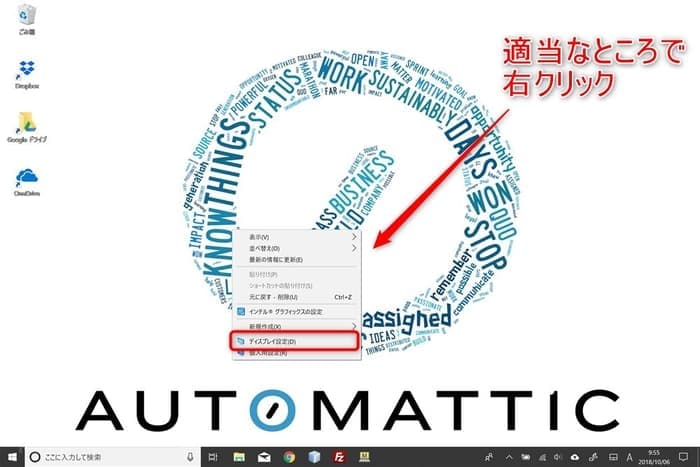
-
表示されるウィンドウに「照明が変化した場合に明るさを自動的に調整する」という項目があるので、チェックを外します。
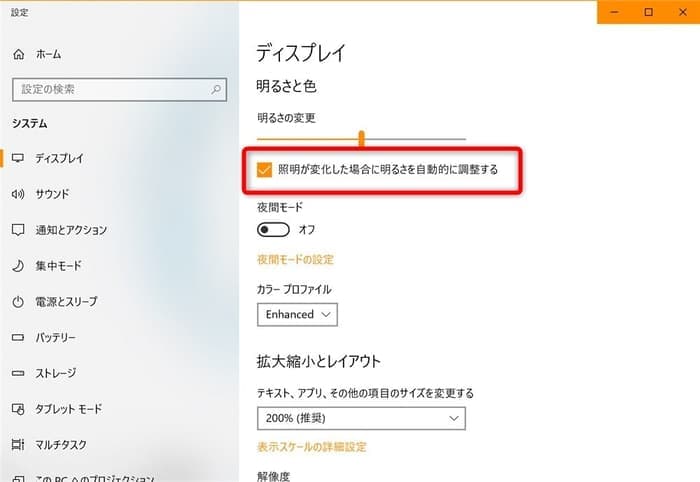
保存ボタンも何もありませんので、そのままウィンドウを閉じてしまいましょう。
これで外の明るさに関わらず、常に一定の画面輝度にすることができました!

Windowsタブレットでごろ寝しながらのブラウジングが快適になりますね!

ぐーたらが加速しすぎないように注意だね。



